Comment ajouter un port EpsonNet Print sous Windows?
EpsonNet Print est un utilitaire permettant l'impression de poste à poste pour les périphériques Epson se trouvant sur le réseau TCP/IP. Suivez les instructions ci-dessous pour ajouter un port EpsonNet Print dans Microsoft Windows.
Cliquez ici pour télécharger EpsonNet Print.
- Ouvrez Périphériques et imprimantes, pour obtenir des instructions sur la façon de procéder Cliquez ici.
- Recherchez et faites un clic droit sur l'icône de votre imprimante Epson dans le dossier Périphériques et imprimantes et cliquez sur Propriétés de l'imprimante.
-
Cliquez sur l'onglet Ports.
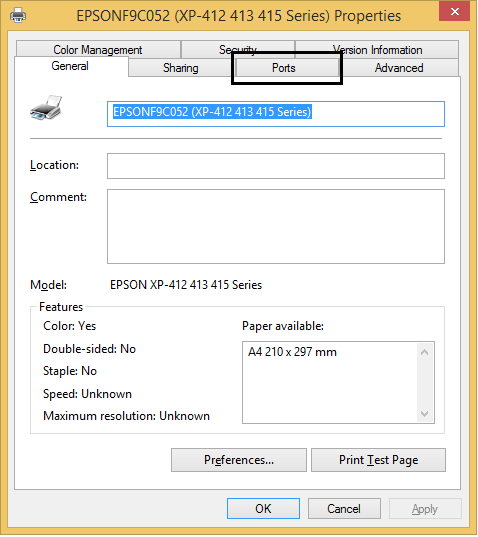
-
Dans Ports, cliquez sur Ajouter Port.
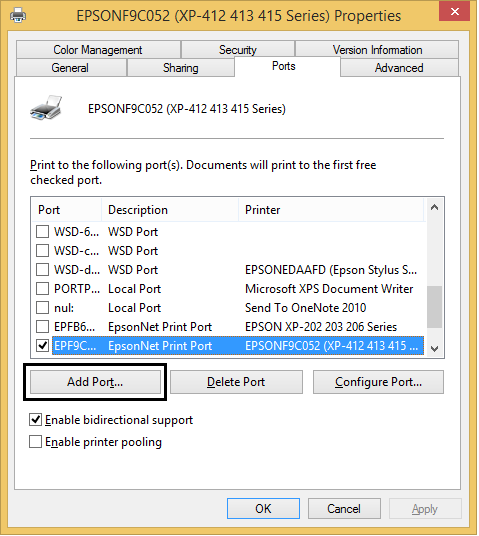
-
La fenêtre Ports d'imprimante apparaîtra avec un choix de ports à ajouter, cliquez sur Port EpsonNet Print dans la liste, puis cliquez sur Nouveau port.
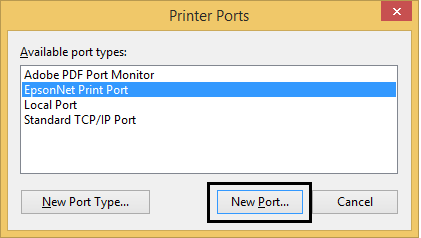
-
L'assistant d'ajout de port EpsonNet Print apparaîtra, affichant une liste des imprimantes détectées sur le réseau. Sélectionnez le modèle d'imprimante dans la liste, puis cliquez sur Suivant. Si le périphérique cible ne figure pas dans la liste, cliquez sur Rechercher à nouveau.
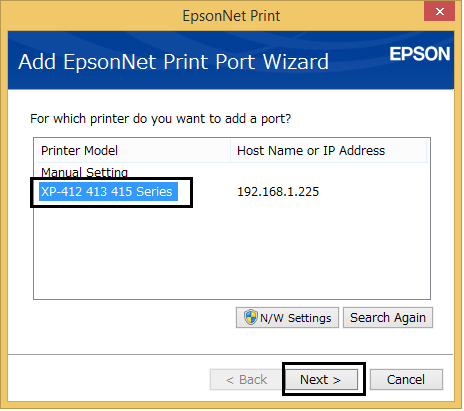
-
Le récapitulatif du périphérique et du port sera affiché, le type de port par défaut est l'adresse IP (Auto), cela peut être modifié si nécessaire. Cliquez sur Terminer.
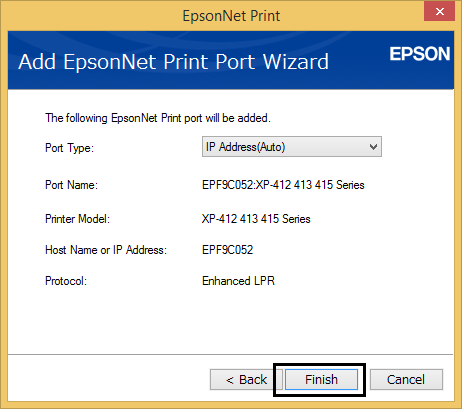
-
Il retournera à la fenêtre Ports d'imprimante, cliquez sur Annuler.
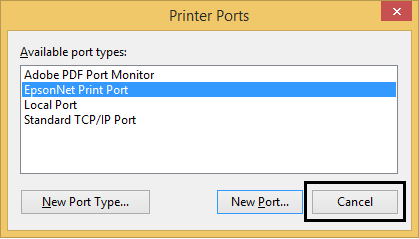
-
Dans la fenêtre Ports, le port aura maintenant coché la case à côté, cliquez sur Appliquer.
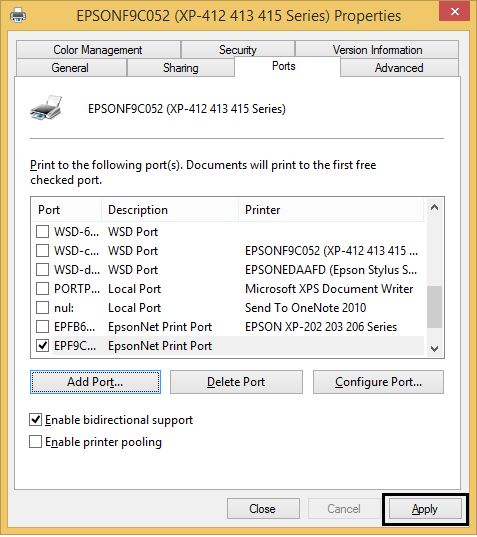
- Le pilote d'imprimante est maintenant configuré, essayez d'imprimer une page de test pour tester le port. Cliquez ici pour savoir comment imprimer une page de test sous Windows Microsoft.
- Cliquez sur OK pour fermer la fenêtre Propriétés.
|
Si vous n'avez pas le choix du port EpsonNet Print, cela signifie qu'EpsonNet Print n'a pas été installé. Nous vous recommandons de télécharger EpsonNet Print depuis le site Web d'assistance Epson. |